Тема: Как сделать легкую фотографию для форума
Предлагаю простой вариант размещения относительно четких и легких фотографий.
Для начала нужно скачать и установить Gimp https://ru.wikipedia.org/wiki/GIMP Работает на многих ОС и даже есть порт на android, бесплатен, имеет кучу различных плагинов (устанавливаются отдельно).
Берем какую-то фотографию... например такую Фотки из жизни
Взял просто необработанный пример... на самом деле фотография будет весить больше...5-7 мегабайт... зависит от камеры и ее настроек. Итак, исходный размер фотографии 2592x1944 фотография изначально не качественная, но попробуем чутка улучшить.
Открываем фотографию в GIMP, сразу переходим в меню цвет-авто-баланс белого (автоматически подгоняем уровни)... кто умеет работать с уровнями и кривыми вручную, читать в этой теме нечего если что...
Выровняли баланс белого!
Теперь чутка улучшим резкость фотографии... тут момент! Фотка еще большого размера и нам это и нужно!
Переходим в меню фильтры- улучшение-повысить резкость, рекомендую для начала выбрать 10! Улучшаем... на большой будет незаметно - это нормально!
После этого переходим в меню изображение - размер изображения (не путать с размером холста! )...
Выставим удобный для просмотра на разных устройствах размер... браузер его если что подгонит.
Выставляем по самой большой стороне.... например, меняем 2592 на 1200, второй размер подгонится автоматически если кликнуть по второму полю воода размера!... подтверждаем - изменить. Размер изменится.
Дальше, еще раз можно поднять резкость, но в этот раз чутка побольше, например 15...
Потом сохраняем...
Файл - экспортировать как.... выбираем директорию, пишем имя файла... например gimp.jpg , нажимаем кнопку экспортировать ... там вылезет менюшка качества. Например ползунке выберем 70 и сохраним..
В итоге 227 килобайта из 766 В три раза легче... но это уже изначально ужатый файл.Если будете использовать изначально качественный большой файл - получится лучше! 
Регистрация на форуме отключает почти всю рекламу!




 Например, выделить один цветок в букете и ему резкости нагнать или цвет поменять...
Например, выделить один цветок в букете и ему резкости нагнать или цвет поменять...




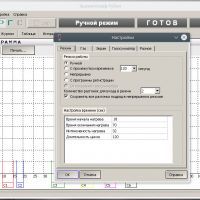

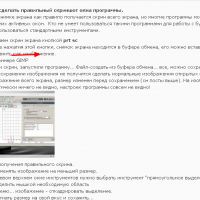
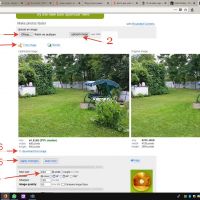
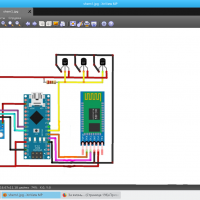
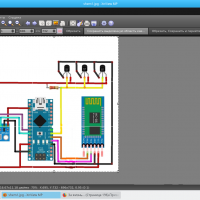
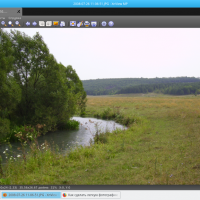
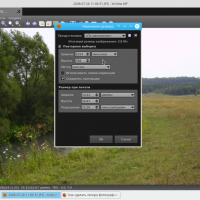

 Всю голову сломал - не нашел где....
Всю голову сломал - не нашел где.... 


 )
)

